目录
前言
IntelliJ IDEA 如果不进行配置的话,运行程序时可能控制台会出现中文乱码问题,会影响到我们对信息的获取和程序的跟踪。所以总结以下 4 点用于解决控制台中文乱码问题。
注意
下面根据我日常工作的经验总结,排序的先后即为我们需要注意修改的先后。在每次进行修改之后一定要重启 IntelliJ IDEA 使配置生效。记得重启! 记得重启! 记得重启!
一、修改当前 Web 项目 Tomcat Server 的虚拟机输出选项
上方导航栏Run→Edit Configurations…进入配置页面,修改当前 Web 项目 Tomcat Server 的虚拟机输出选项 VM options 添加 -Dfile.encoding=UTF-8 。在重启之后运行程序检查控制台信息,如果不管用请执行下面的步骤。
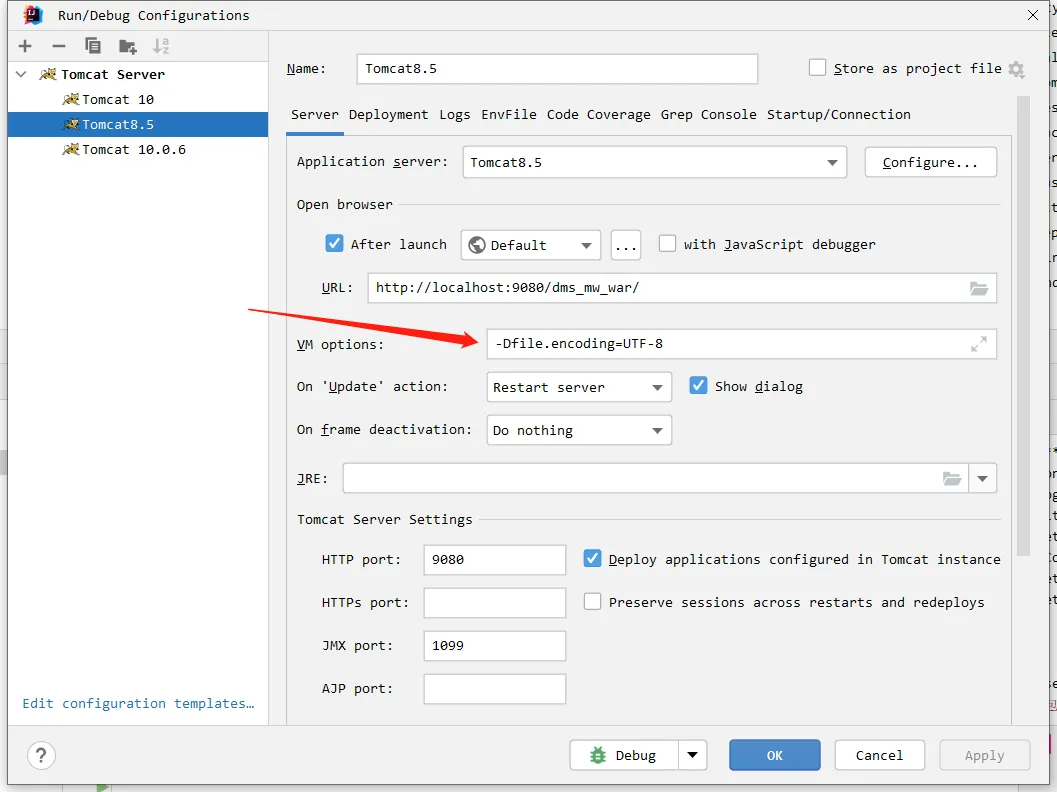
二、修改 IntelliJ IDEA 全局编码、项目编码、属性文件编码
上方导航栏File→Settings…进入配置页面,在Editor中下滑找到File Encodings,分别将 Global Encoding、Project Encoding、Default encoding for properties files 都设置为 UTF-8。在重启之后运行程序检查控制台信息,如果不管用请执行下面的步骤。
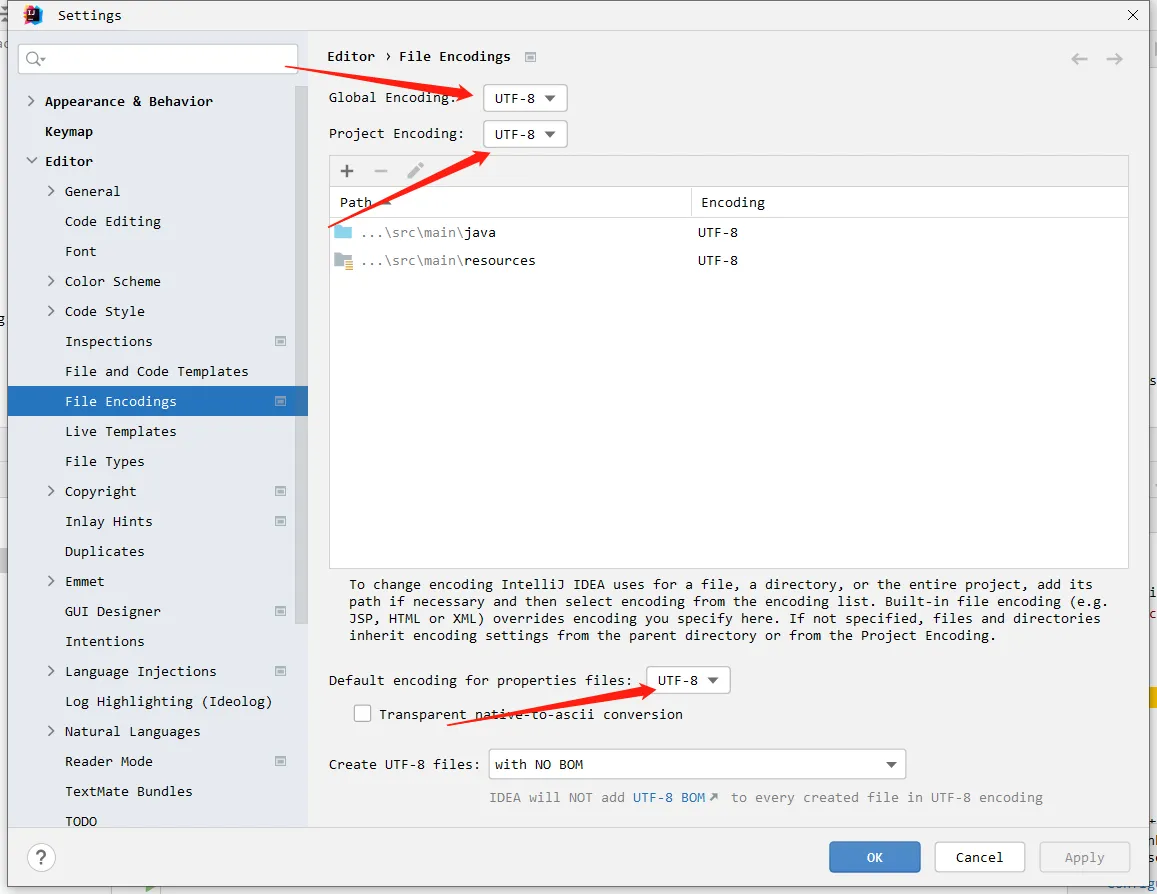
三、IntelliJ IDEA 中自定义虚拟机选项
上方导航栏Help→Etit Custom VM Options…进入自定义虚拟机选项页面。
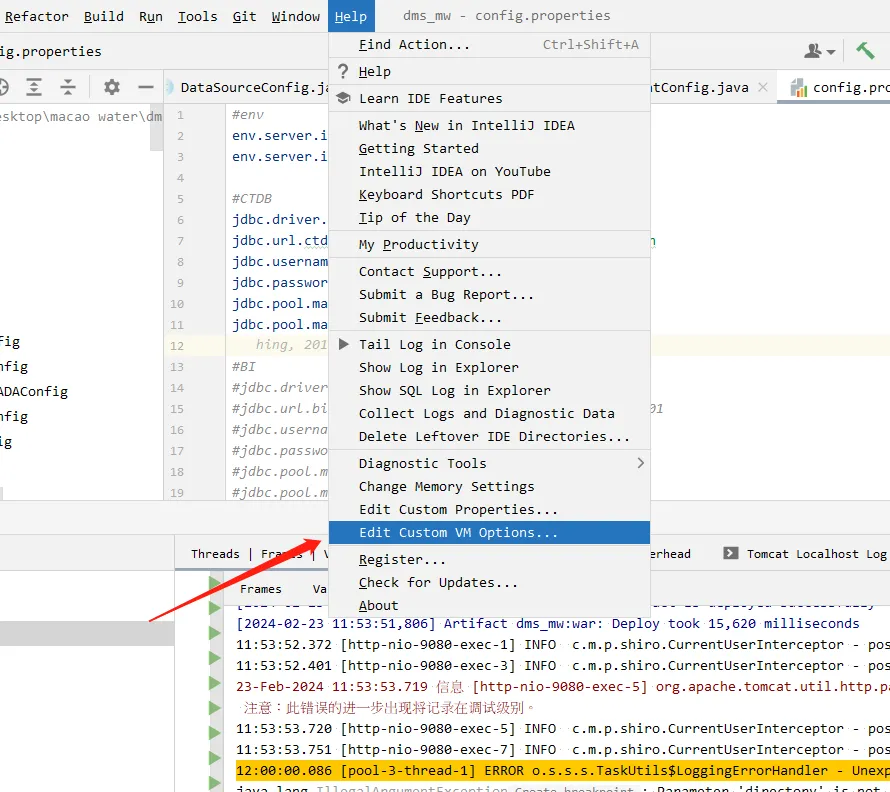
在 idea64.exe.vmoptions 文件尾加上-Dfile.encoding=UTF-8。在重启之后运行程序检查控制台信息,一般到了这步问题就解决了,当然如果不管用请执行下面的超级步骤。
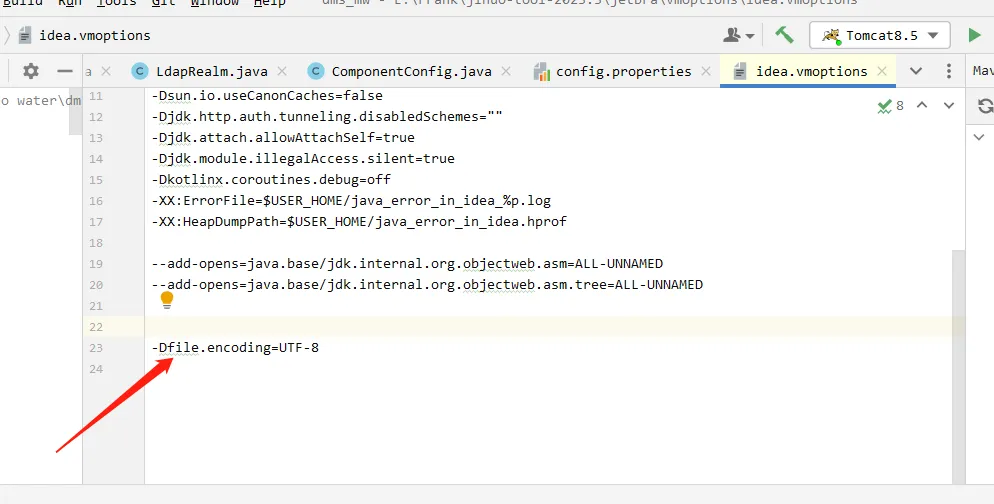
四、直接修改 IntelliJ IDEA 配置文件的编码信息
我们打开 IntelliJ IDEA 在本地的安装目录,找到下面两个文件,使用记事本打开,在最后一行添加-Dfile.encoding=UTF-8 即可。在重启之后运行程序检查控制台信息,问题解决!
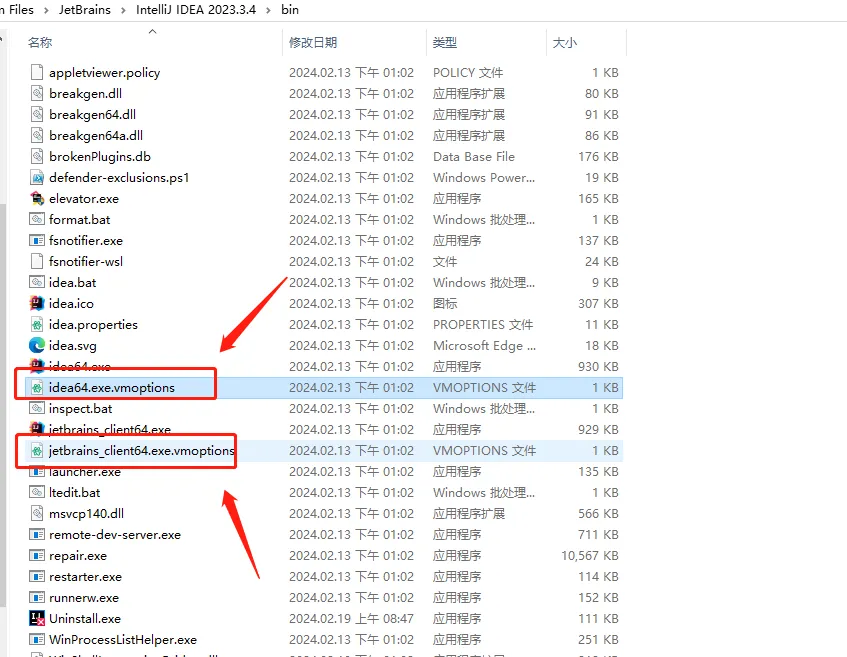
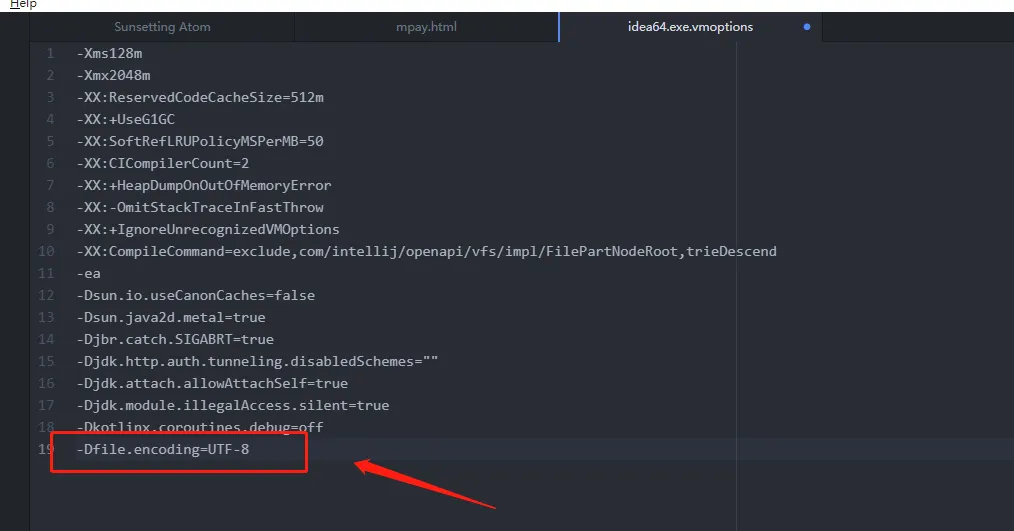
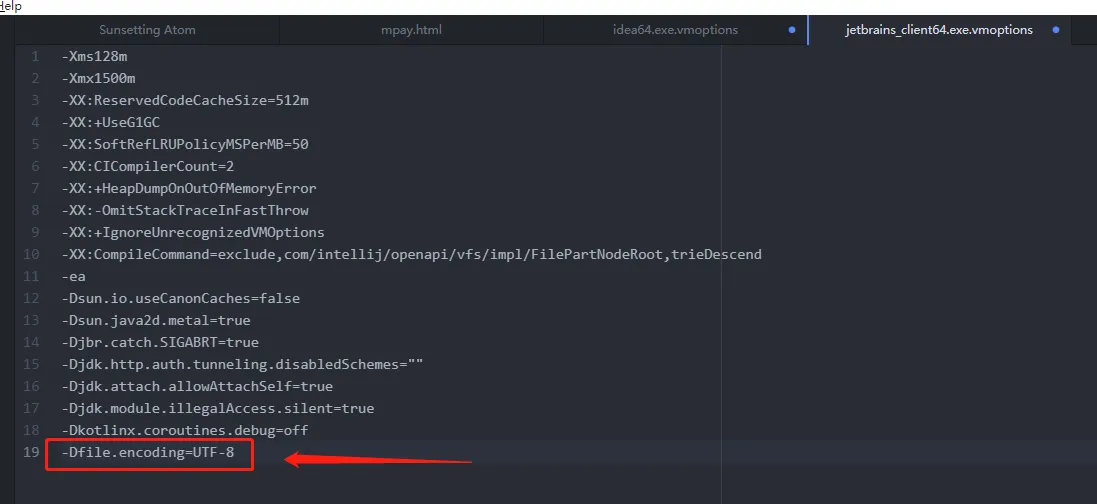
五、修改编码成功
通过以上 4 种方式完全可以修改我们在 IntelliJ IDEA 遇到的控制台中文乱码问题,希望大家能够在看了本帖之后,如果对你有帮助的话,请将你使用哪种方法进行修改留言在本帖下方,给予更多人帮助。
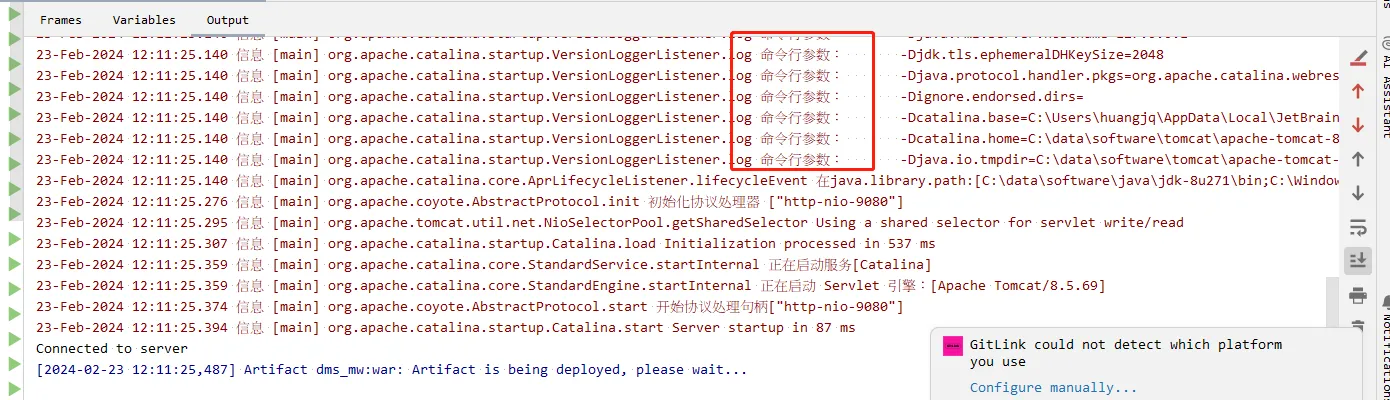
总结
在本文中总结了4 种方法完美解决 IntelliJ IDEA 控制台中文乱码问题。,这里再次强调一下:在每次进行修改之后一定要重启 IntelliJ IDEA 使配置生效。另外,大家可以在评论区说一下到底哪种方式对你来说有用,也就是说哪种乱码问题最常见。
注意
参考自作者个人站点/博客(https://blog.csdn.net/qq_22695001/article/details/106322008)。 ,如有侵权请联系 656266591@qq.com 删除


本文作者:澳门🇲🇴工作的IT人
本文链接:
版权声明:無